[スポンサードリンク]
ドキュメントの配布を行う前にチェックを行い、削除しておくほうがいいと思われるものを自動的に削除してくれるコマンドを利用することで、非表示のシートを削除できるようになっています。
▼操作:非表示のシートをすべて削除する
[Officeボタン]
-[配布準備]
-[ドキュメント検査]をクリック
↓
「このファイルの変更内容が保存されていません。ドキュメント検査で削除されたデータは復元できない可能性もあるため、ドキュメント検査を使用する前にこのファイルを保存してください。今すぐこのファイルを保存しますか?」メッセージが表示された場合、[はい]または[いいえ]ボタンをクリック
↓
[ドキュメント検査]ダイアログ
-[非表示ワークシート]チェックボックスをOnに
↓
[ドキュメント検査]ダイアログ
-[検査]ボタンをクリック
↓
[ドキュメント検査]ダイアログ
-[非表示ワークシート]欄
-[すべて削除]ボタンをクリック
↓
[ドキュメント検査]ダイアログ
-[閉じる]ボタンをクリック
[Officeボタン]
-[配布準備]
-[ドキュメント検査]をクリック
↓
「このファイルの変更内容が保存されていません。ドキュメント検査で削除されたデータは復元できない可能性もあるため、ドキュメント検査を使用する前にこのファイルを保存してください。今すぐこのファイルを保存しますか?」メッセージが表示された場合、[はい]または[いいえ]ボタンをクリック
↓
[ドキュメント検査]ダイアログ
-[非表示ワークシート]チェックボックスをOnに
↓
[ドキュメント検査]ダイアログ
-[検査]ボタンをクリック
↓
[ドキュメント検査]ダイアログ
-[非表示ワークシート]欄
-[すべて削除]ボタンをクリック
↓
[ドキュメント検査]ダイアログ
-[閉じる]ボタンをクリック
[Officeボタン]-[配布準備]-[ドキュメント検査]コマンドを実行すると、
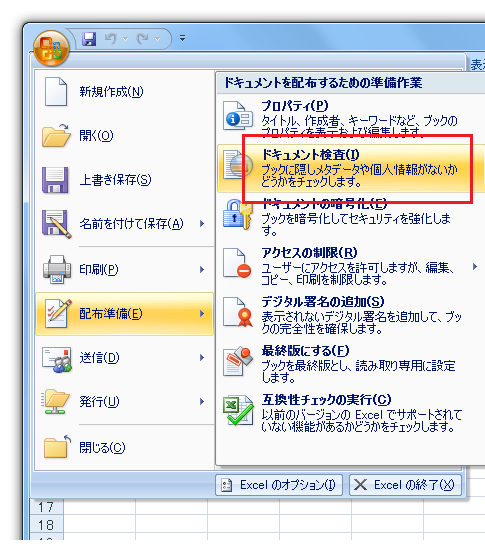
[ドキュメント検査]ダイアログが表示されます。
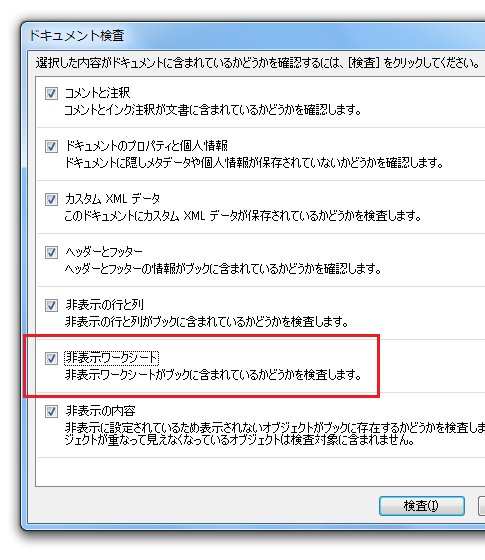
[非表示ワークシート]チェックボックスをOnにして検査を実行して、非表示のシートがあったときは、下図のような状態となります。
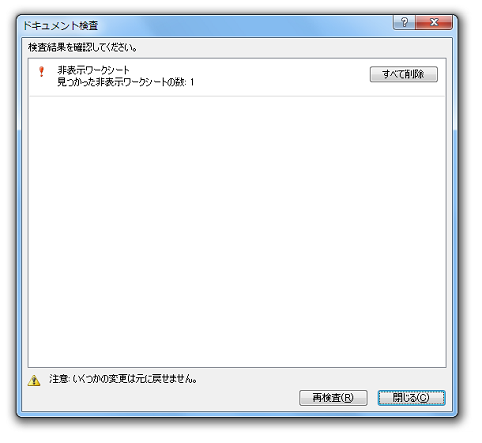
ここで[すべて削除]ボタンをクリックすることで非表示のシートが一括削除されます。
Excel 2010も同様の考えで非表示シートをすべて削除できますが、ユーザーインターフェースが異なる関係で、別記事として改めてご紹介させていただきます。
[スポンサードリンク]
- Newer:Office2010・2007で閉じたパスはどこに?-頂点の編集
- Older:すべて上書き保存して閉じるマクロ
Home » Office 2007(オフィス2007)の使い方 » Excel 2007(エクセル2007) » 非表示のシートを一括削除する-Officeボタン-配布準備-ドキュメント検査
 『インストラクターのネタ帳』では、2003年10月からMicrosoft Officeの使い方などを紹介し続けています。
『インストラクターのネタ帳』では、2003年10月からMicrosoft Officeの使い方などを紹介し続けています。










